Διαφήμιση
Υπάρχουν διάφοροι τρόποι να λάβετε περιεχόμενο από τη συσκευή iOS σας στο Evernote Αποκτήστε περιεχόμενο στο Evernote πιο γρήγορα με αυτές τις εφαρμογές iOSΕάν το Evernote είναι το ψηφιακό σας συρτάρι αρχείων επιλογής, θα πρέπει να γνωρίζετε ότι πρόκειται για μια σειρά εύχρηστων εφαρμογών iOS που έχουν σχεδιαστεί για να προσθέτουν περιεχόμενο στους φορητούς υπολογιστές σας cloud χωρίς να χρειάζεται να εκκινήσουν την ίδια την εφαρμογή. Διαβάστε περισσότερα , αλλά σημειώνει app Σχέδια παγιδεύει τις προηγμένες λειτουργίες για την αποστολή κειμένου απευθείας σε επιμέρους, σημειωμένα σημειωματάρια και σημειώσεις Evernote, καθώς και τη χρήση προτύπων για γρήγορη γραφή.
Εχουμε ρίξτε μια προσεκτική ματιά στα πρόχειρα Σημειώσεις Apple εναντίον Microsoft OneNote: Ποιά είναι η καλύτερη εφαρμογή για εσάς;Εάν είστε χρήστης Mac, ίσως να αναρωτηθείτε αν πρέπει να χρησιμοποιήσετε τις σημειώσεις της Apple ή ένα εργαλείο πολλαπλών πλατφόρμων όπως το OneNote ή το Evernote. Θα σας βοηθήσουμε να λάβετε αυτήν την απόφαση. Διαβάστε περισσότερα
πριν, αλλά δεν πρέπει να αγγίξετε τη ρύθμιση των προσαρμοσμένων ενεργειών στα Πρόχειρα για να εργαστείτε ειδικά με το Evernote. Η εγκατάσταση απαιτεί λίγη προσπάθεια, αλλά εάν είστε συχνός χρήστης της Evernote, αυτές οι ενέργειες θα σας εξοικονομήσουν αρκετές βρύσες και λίγο ταλαιπωρία.Πως δουλεύει
Τα Πρόχειρα είναι εφαρμογές σημειώσεων που μπορούν να χρησιμοποιηθούν ανεξάρτητα και με άλλες εφαρμογές iOS. Μπορείτε να ορίσετε ενέργειες για την εξαγωγή κειμένου στο παρασκήνιο σε άλλες εφαρμογές, όπως Twitter, Google+, Μηνύματα, Dropbox και Αλληλογραφία. Είναι επίσης χρήσιμο για την αποστολή περιεχομένου στο πρόχειρο iOS σε άλλη εφαρμογή χωρίς να χρειάζεται να ανοίξει η τελευταία εφαρμογή.

Τα σχέδια μπορούν να ρυθμιστούν για να ανοίξουν με κενή σελίδα, ώστε να μπορείτε να ξεκινήσετε αμέσως την πληκτρολόγηση ή την επικόλληση περιεχομένου και, στη συνέχεια, με ένα απλό εξαγόμενο περιεχόμενο εξαγωγής σε μια καθορισμένη εφαρμογή.
Μερικές φορές, όταν χρησιμοποιείτε το Evernote, χρειάζονται αρκετές βρύσες για να γράψετε ή να επικολλήσετε περιεχόμενο σε ένα σημειωματάριο. Επιπλέον, εάν ο λογαριασμός σας Evernote είναι γεμάτος αποκόμματα από διαφορετικές συσκευές, μπορεί να χρειαστεί λίγος χρόνος για να συγχρονιστούν τα πάντα από τον λογαριασμό σας στο Evernote. Οι ακόλουθες ενέργειες αντιμετωπίζουν αυτά τα ζητήματα.
Δημιουργία μιας δράσης Evernote
Τα πρόχειρα έρχονται προεγκατεστημένα με μια ενέργεια Evernote, που βρίσκεται πατώντας στο επάνω δεξιό κουμπί κοινής χρήσης. Οποιοδήποτε περιεχόμενο πληκτρολογείται στην τρέχουσα σημείωση Πρόχειρα μπορεί να σταλεί στην Evernote ως νέα σημείωση απλώς πατώντας το Εκτός από την Evernote δράση.
Τώρα μπορούμε να ρίξουμε μια ματιά στο πώς αυτή η ενέργεια Evernote έχει ρυθμιστεί στα Πρόχειρα. Πατήστε στο πάνω δεξιό κουμπί του γρανάζι στο παράθυρο ενεργειών, πατήστε Διαχείριση επιδράσεων και, στη συνέχεια, αγγίξτε την ενέργεια Evernote.
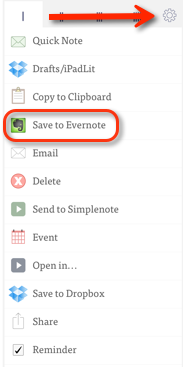
Όπως μπορείτε να δείτε από το παρακάτω στιγμιότυπο οθόνης, η ενέργεια σάς επιτρέπει να ορίσετε ποιο παράθυρο θέλετε να αποθηκεύσετε τη δράση, καθώς και να λάβετε μια επιβεβαίωση πριν από την αποστολή μιας σημείωσης.
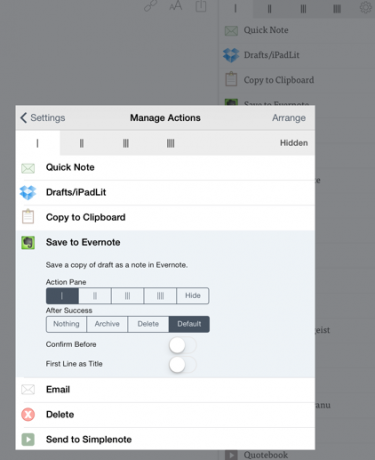
Μπορείτε επίσης να επιτρέψετε στη δράση να χρησιμοποιηθεί η πρώτη γραμμή περιεχομένου ως τίτλος για τη νέα σημείωση στο Evernote. Με αυτήν την ενέργεια η νέα σημείωση θα αποθηκευτεί στον προεπιλεγμένο σας φορητό υπολογιστή στο Evernote. Αν πατήσετε το επάνω δεξιά δεξιό πλήκτρο, μπορείτε να μετακινήσετε την επιλογή στην κορυφή της στοίβας για να την αποκτήσετε πιο γρήγορα.
Ετσι το Στείλτε στην Evernote η δράση είναι αρκετά απλή. Δοκιμάστε και δείτε πώς λειτουργεί. Και παρεμπιπτόντως, αν δεν το έχετε κάνει ήδη, θα πρέπει να μετακινηθείτε στις ρυθμίσεις και να συνδέσετε πρώτα τον λογαριασμό σας Evernote στα Πρόχειρα.

Τώρα ας δημιουργήσουμε μια προσαρμοσμένη ενέργεια που θα σας εξοικονομήσει μερικές ακόμη βρύσες κατά την εξαγωγή μιας σημείωσης στο Evernote.
Δημιουργία μιας προσαρμοσμένης δράσης Evernote
Ας υποθέσουμε για παράδειγμα ότι θέλω να δημιουργήσω μια σημείωση στο σημειωματάριό μου στο MakeUseOf που χρησιμοποιώ για να αποθηκεύσω τις ιδέες των άρθρων. Αντί να ανοίγω το Evernote κάθε φορά που θέλω να το κάνω αυτό, μπορώ να χρησιμοποιήσω μια ενέργεια Πρόχειρα που μου επιτρέπει να προσθέσω ιδέες στην ίδια σημείωση. Και μπορώ να χρησιμοποιήσω μια άλλη ενέργεια που θα προσαρτήσει το αντιγραμμένο κείμενο στη σημείωση των ιδεών, χρησιμοποιώντας μια μόνο κλωστή. Δείτε πώς μπορείτε να ρυθμίσετε μια προσαρμοσμένη ενέργεια.
Πατήστε στο επάνω δεξιό κουμπί του γραναζιού στο Ενέργειες τζάμι. Κάντε κύλιση προς τα κάτω στο Προσαρμοσμένες ενέργειες και πατήστε Ενέργειες Evernote, και στη συνέχεια πατήστε το πλήκτρο συν για να δημιουργήσετε μια νέα ενέργεια.
Στη συνέχεια, δώστε στη δράση ένα όνομα. Αντικαταστήστε την ετικέτα τίτλου με το ακριβές όνομα της σημείωσης στην οποία θέλετε να επισυνάψετε μια σημείωση Πρόχειρα. Πληκτρολογήστε επίσης το ακριβές όνομα του σημειωματάριου Evernote στο οποίο αποθηκεύεται η σημείωση. Φυσικά, πρέπει να δημιουργηθεί το σημειωματάριο και η σημείωση πριν να μπορέσετε να δημιουργήσετε αυτήν την ενέργεια.

Στη συνέχεια, επιλέξτε να προσθέσετε προπληρωμένο περιεχόμενο (επικολλημένο πάνω από τις υπάρχουσες σημειώσεις) ή να προσθέσετε περιεχόμενο (επικολλημένο κάτω από υπάρχουσες σημειώσεις) για αυτήν την ενέργεια.
Κάτω από το σημείο όπου λέει το πρότυπο, η ετικέτα [[draft]] εισάγει το περιεχόμενο που γράφετε σε μια σημείωση Πρόχειρα. Αφήστε το έτσι όπως είναι. Στη συνέχεια, προσθέστε μια άλλη ετικέτα πατώντας το κουμπί Βοήθεια ετικέτας. Αντιγράψτε την ετικέτα [[line | n]]. Επικολλήστε την ετικέτα "γραμμής" κάτω από την ετικέτα "σχέδια", η οποία θα δημιουργήσει ένα κενό μεταξύ του νέου και του προηγούμενου περιεχομένου. Μπορείτε να δείτε αυτό στο παραπάνω στιγμιότυπο οθόνης.
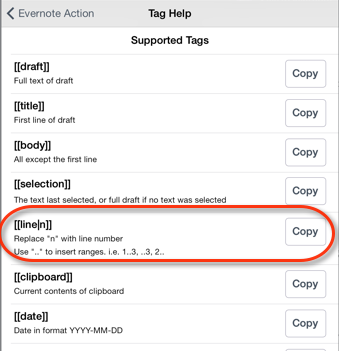
Τώρα αποθηκεύστε τη δράση και δοκιμάστε την. Η νέα ενέργεια θα εμφανιστεί στο κάτω μέρος του παραθύρου ενεργειών, αλλά θυμηθείτε ότι μπορείτε να την μετακινήσετε στην κορυφή ή σε άλλο παράθυρο.
Επικόλληση στο Evernote
Μια άλλη χρήσιμη προσαρμοσμένη ενέργεια είναι η απλή προσθήκη (επικόλληση) αντιγραμμένου κειμένου στο πρόχειρο iOS σε μια καθορισμένη σημείωση ή μια νέα σημείωση. Αυτή η ενέργεια δεν απαιτεί καν εσείς να επικολλήσετε το περιεχόμενο στα Πρόχειρα. Απλώς πατήστε τη δράση και τα Πρόχειρα θα εξαγάγουν το αντιγραμμένο κείμενο στο σημειωμένο σας σημειωματάριο και θα το σημειώσουν.
Η ενέργεια είναι ρυθμισμένη όπως αυτή που αναφέρθηκε παραπάνω, αλλά αντικαταστήστε την ετικέτα "draft" με μια ετικέτα [[clipboard]] και δώστε τη δράση σε διαφορετικό όνομα.

Τοποθετήστε τα πρόχειρα στη δράση
Ενώ υπάρχουν άλλες εφαρμογές όπως το πρόσφατα αναθεωρημένο EverMemo που μπορεί να εξάγει περιεχόμενο στο Evernote, οι ενέργειες που δημιουργήσαμε αυτό το σεμινάριο δείχνει πώς μπορούν να χρησιμοποιηθούν τα Πρόχειρα για να προσαρμόσετε τις ενέργειες για τις επιμέρους σημειώσεις και τα σημειωματάρια που θέλετε να αποστείλετε γρήγορα περιεχόμενο προς το.
Στις ρυθμίσεις Πρόχειρα, στην ενότητα "Προσαρμοσμένες ενέργειες", μπορείτε να πατήσετε τον σύνδεσμο στη Βιβλιοθήκη ενεργειών προσχεδίων [Δεν διατίθεται πλέον], η οποία περιλαμβάνει τις ενέργειες που δημιουργήθηκαν από άλλους χρήστες του Σχεδίου. Μπορείτε να τα πάρετε όπως είναι, ή να τα χρησιμοποιήσετε ως έμπνευση για τις δικές σας ενέργειες.
Ενημερώστε μας αν βρήκατε αυτό το φροντιστήριο χρήσιμο και μας ενημερώστε για άλλες ενέργειες που χρησιμοποιείτε στα Πρόχειρα για να ολοκληρώσετε τη δουλειά σας.
Ο Μπακάρι είναι ελεύθερος συγγραφέας και φωτογράφος. Είναι ένας μακροχρόνιος χρήστης Mac, οπαδός μουσικής τζαζ και οικογενειακός άνθρωπος.